우리는 보통 듀얼 모니터를 설치해서 많이 씁니다. 그런데 작업을 하다 보면, 전체화면으로 봐야 하는 문서들이 있는데, 작은 노트북에만 전체화면이 나오고 큰 모니터에는 안 나오는 경우가 있습니다. 이것은 전체화면 기능이 주모니터에만 나와서 그런 것인데, 이를 해결해 보겠습니다.
전체화면이 노트북에만 나오는 현상
문서 작업을 하다 보니, 전체 화면으로 봐야만 하는 보고서가 나옵니다. 그래서 전체화면 모드로 전화했더니, 아래 그림과 같이 노트북에는 나오는데 큰 화면은 변화가 없습니다.
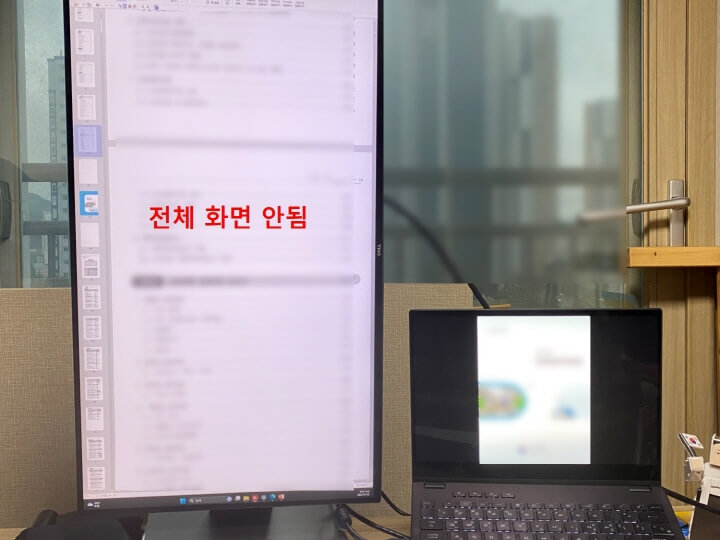
저는 노트북 말고 큰 듀얼 모니터 장비로 보고 싶은데 말이죠. 이렇게 저렇게 아무리 해봐도 작은 노트북 화면에만 전체화면이 나옵니다.
바쁠 때는 그냥 보고 넘어가지만, 도저히 큰 화면으로 보지 않으면 안 되는 경우가 있습니다. 오늘은 큰 화면으로 전체화면을 볼 수 있는 방법을 알아보겠습니다.
디스플레이 옵션을 복제로 변경
사실 뭐 간단합니다. 그리고 명쾌한 해결책이라기보다 조금 불편함도 감수해야 하는 방법입니다. 일단 디스플레이 설정으로 가면 아래와 같이 모니터가 '디스플레이 확장'에 설정되어 있습니다.
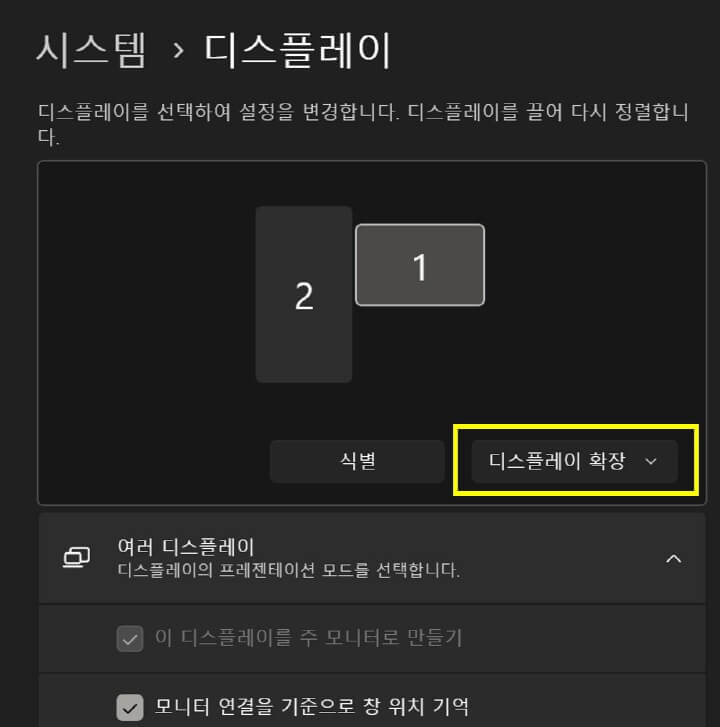
디스플레이 확장 모드로 써야 듀얼 모니터를 쓰는 의미가 있는 것은 사실입니다. 하지만 전체화면이 큰 모니터에 나오지 않을 때는 저는 조금 귀찮더라도 아래와 같이 '디스플레이 복제'로 변경하여 사용합니다.
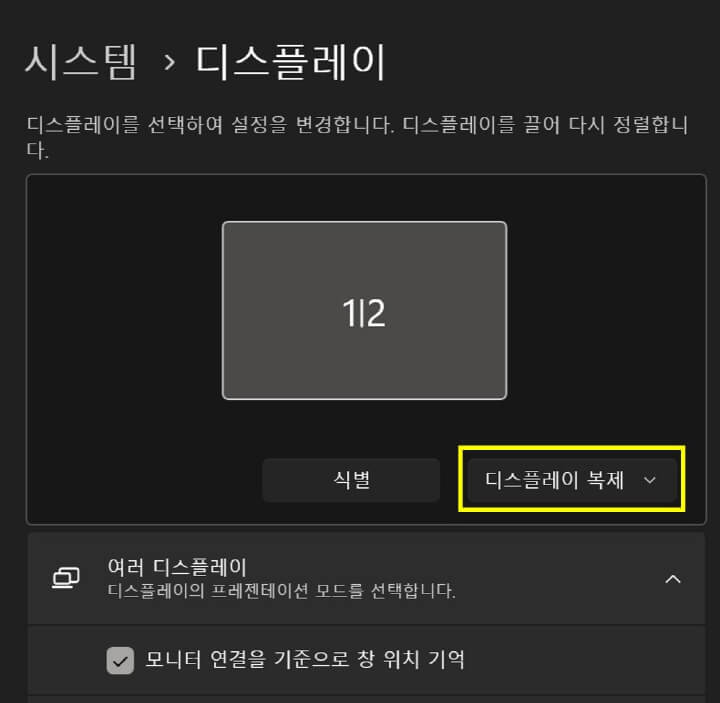
듀얼 모니터를 사용하시는 분들은 잘 아실 겁니다. 디스플레이 복제는 어떻게 나오게 되는지를요. 아무튼 이렇게 설정을 바꾸면 주모니터가 아닌 보조 모니터에도 전체화면 모드를 볼 수 있습니다.
전체화면이 양쪽에 모두 디스플레이
디스플레이 복제를 설정하고 전체화면을 실행하면, 아래 그림과 같이 나오게 됩니다. 주모니터에 있는 화면이 그대로 복제되어 부모니터에도 나오게 됩니다.

그렇다고 이 복제 모드 자체를 계속 유지할 수는 없습니다. 다른 작업을 할 때는 다시 디스플레이 확장 모드로 바꿔 주어야 합니다. 저는 이렇게 전체화면을 할 때만 디스플레이 모드를 변경해서 쓰고 있습니다.
사실 그렇게 귀찮지도 않습니다. 그냥 필요에 따라 적당한 설정을 맞추어 쓰는 것입니다. 저도 회사에서는 데스크톱에 큰 모니터 두대를 연결하니 이런 문제가 없습니다.
이번 포스팅에서는 듀얼 모니터에서 원하는 위치에 전체화면 모드가 나오게 하는 방법을 알아보았습니다. 그럼 도움이 되셨길 바라겠습니다. 읽어주셔서 감사합니다.
2023.07.22 - [생활 정보] - Windows 멋진 다크 모드 설정하는 방법
Windows 멋진 다크 모드 설정하는 방법
우리가 사용하는 Windows 컴퓨터 운영체제 자체도 예쁘게 꾸밀 수 있다는 것을 알고 계신가요? 저는 기본 화면도 이쁘지만 다크 모드로 주로 사용하고 있습니다. 컴퓨터로 같은 작업을 해도 뭔가
kibak.tistory.com
2023.07.09 - [생활 정보] - 컴퓨터 화면 밝기 조절 안되는 문제 해결 (Asus AMD Radeon)
컴퓨터 화면 밝기 조절 안되는 문제 해결 (Asus AMD Radeon)
열심히 포스팅을 하고 있는데, 왠지 눈이 침침합니다. 그러고 보니 노트북 화면이 너무 어둡습니다. 그래서 FN키를 누르고 화면 밝기를 높이는데 반응이 없습니다. 이런저런 버튼으로 해보아도
kibak.tistory.com
'생활 정보' 카테고리의 다른 글
| 구글 광고게재 제한 시, 무효트래픽 신고하는 방법 (주소 포함) (1) | 2023.07.26 |
|---|---|
| 내 컴퓨터에 새 폰트(fonts) 설치하는 방법 (0) | 2023.07.25 |
| 전철에서 가끔 읽는 적당한 '무료 전자책' 앱(App) 추천 (0) | 2023.07.23 |
| Windows 멋진 다크 모드 설정하는 방법 (0) | 2023.07.22 |
| 주방이나 화장실에 자잘한 고장들 수리하는 방법 공유 (숨고) (1) | 2023.07.20 |




댓글